配置RAID
- 1关注
- 1收藏,5340浏览
最佳答案

https://www.h3c.com/cn/d_202001/1266500_30005_0.htm
参考阵列卡用户指南下的8.2 UEFI启动模式下配置RAID部分内容.
- 2020-05-27回答
- 评论(0)
- 举报
-
(0)

本节介绍在UEFI启动模式下通过RSTe板载软RAID配置RAID的方法。关于进入BIOS界面和设置BIOS启动模式为UEFI的详细介绍,请参见《H3C服务器Grantley平台BIOS用户指南》中的“设置BIOS启动模式”章节。
2.1.1 设置RSTe工作模式
本节介绍设置RSTe板载软RAID工作模式为RAID模式的操作步骤。具体操作过程如下:
(1) 将服务器上电或重启后,在BIOS启动界面,根据提示按下Delete或Esc,进入图2-2所示的BIOS Setup界面。请参考界面右下角的按键操作提示,以实现在界面中导航和修改设置。
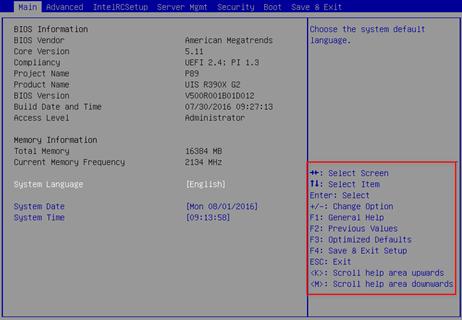
(2) 如图2-3所示,选择IntelRCSetup页签 > PCH Configuration,按Enter。
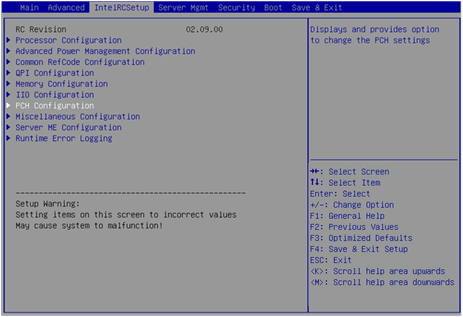
(3) 进入图2-4所示界面,选择PCH SATA Configuration(或PCH sSATA Configuration,分别对应RSTe板载软RAID上两个控制器的配置入口),然后按Enter。
![]()
SATA和sSATA是RSTe板载软RAID的两个控制器,分别管理该RAID卡的两个接口所连接的磁盘。其中SATA控制器最多支持6个磁盘, sSATA控制器最多支持4个磁盘。
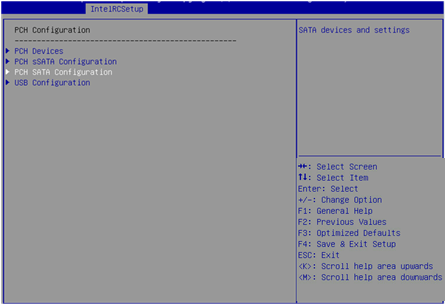
(4) 进入图2-5所示界面,选择Configure SATA As,按Enter,然后选择工作模式。关于RSTe板载软RAID工作模式的说明请参见1.2.2 1. 切换工作模式。
图2-5 修改RAID卡工作模式
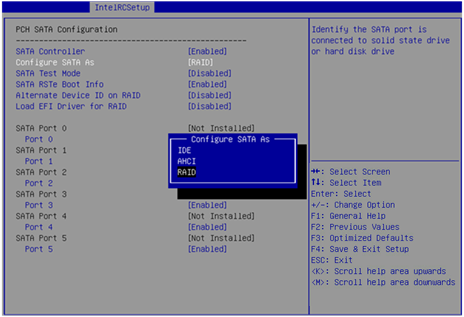
(5) 配置完成后,按F4,在弹出的对话框中,选择Yes,保存当前配置并重新启动,完成RAID卡工作模式的设置。
2.1.2 进入RSTe配置界面
本节介绍进入RSTe配置界面,即进入RAID功能相关的配置入口的操作步骤。
(1) 进入BIOS Setup界面。
(2) 如图2-6所示,在BIOS Setup界面选择Advanced页签 > Intel RSTe SATA Controller(或Intel RSTe sSATA Controller),按Enter。
![]()
图2-6所示界面上存在Intel RSTe SATA Controller或Inter sSATA Controller选项的前提是SATA或sSATA控制器的工作模式已设置为RAID模式(具体方法请参见2.1.1 设置RSTe工作模式)。
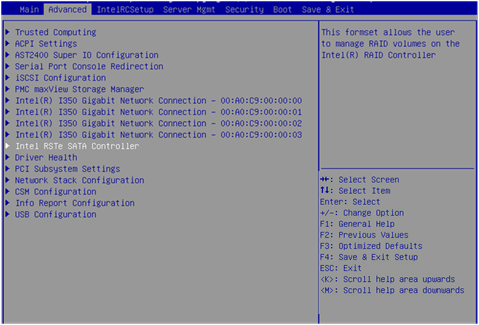
(3) 进入图2-7所示的RSTe配置界面。
图2-7 RSTe配置界面
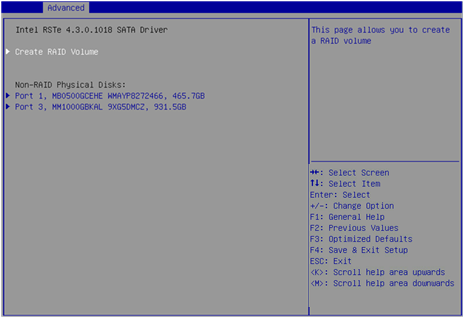
2.1.3 常用任务
1. 配置RAID
本节介绍配置RAID的详细操作步骤,操作过程如下。
(1) 进入RSTe配置界面,具体方法请参见2.1.2 进入RSTe配置界面。
(2) 如图2-8所示,选择Create RAID Volume(只有SATA或sSATA控制器对应的接口连接了两个及以上的磁盘才会有该选项),按Enter。
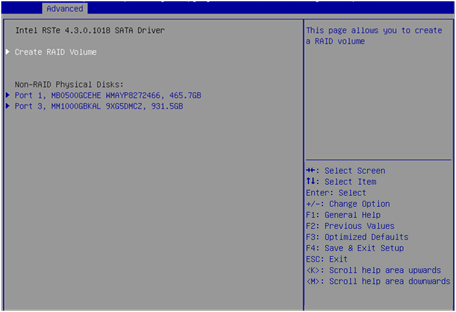
(3) 进入图2-9所示界面,在Name、RAID Level、Select Disks、Strip Size和Capacity栏进行相应的设置(参数说明请参见表2-2),然后选择Create Volume,按Enter,完成RAID的创建。
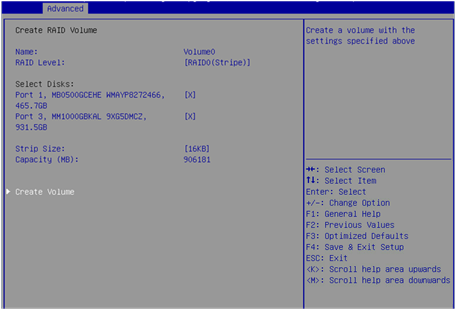
参数 | 说明 |
Name | RAID的名称。 |
RAID Level | RAID级别,其决定了逻辑磁盘性能、容错能力和容量。 |
Select Disks | 选择组成RAID的成员磁盘。Select Disks栏下方显示了可用的磁盘,按Enter选择磁盘,[X]表示该磁盘已被选中。 |
Strip Size | 条带大小,写在每块磁盘上的条带数据块的大小。 |
Capacity | 逻辑磁盘的容量。 |
(4) 进入如图2-10所示界面,RAID创建完成后,会在RAID Volumes目录下显示。选择某个RAID,按Enter,可查看该RAID的详细信息(包括RAID名称、级别,所含磁盘信息等)。
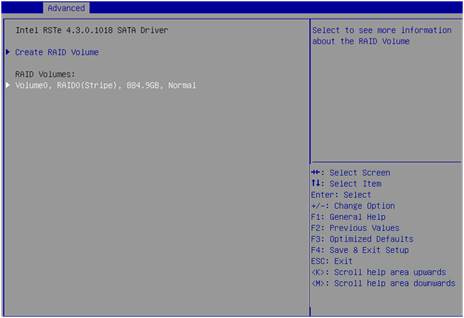
2. 配置热备盘
本节介绍配置热备盘的详细操作步骤。
(1) 进入RSTe配置界面,具体方法请参见2.1.2 进入RSTe配置界面。
(2) 如图2-11所示,选择要用来配置为热备盘的磁盘,按Enter。
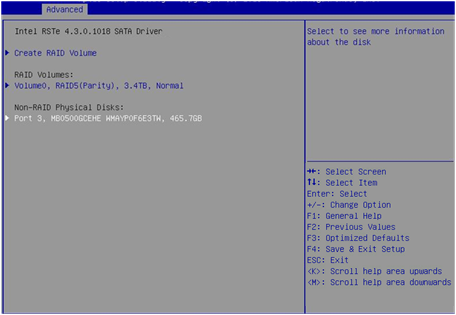
(3) 进入图2-12所示界面,选择“Mark as Spare”,按Enter。
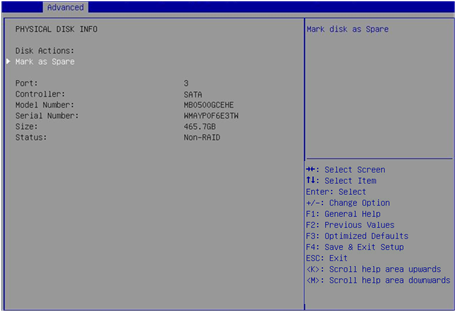
(4) 进入图2-13所示界面,选择“Yes”,按Enter,完成热备盘的配置。
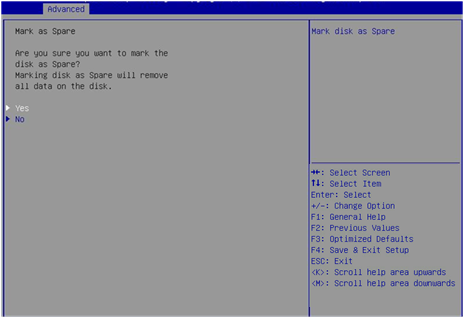
3. 删除RAID
本节介绍删除RAID的详细操作步骤,操作过程如下。
(1) 进入RSTe配置界面,具体方法请参见2.1.2 进入RSTe配置界面。
(2) 如图2-14所示,在RAID Volumes目录下选中待删除的RAID,按Enter。
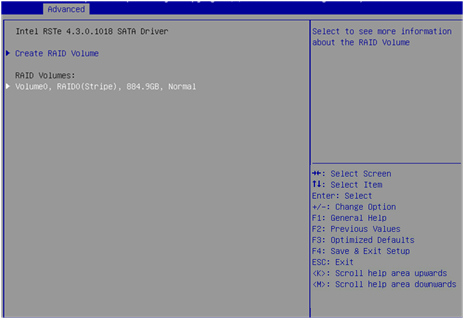
(3) 进入图2-15所示RAID的信息界面,选择Delete,按Enter,即可删除该RAID。
图2-15 RAID信息界面
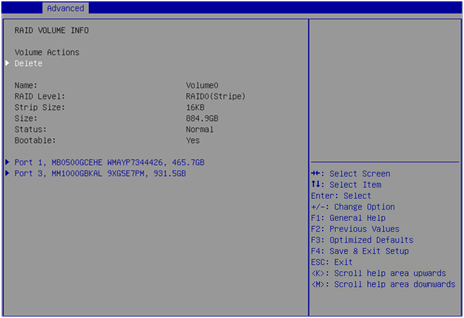
- 2020-05-24回答
- 评论(0)
- 举报
-
(0)
暂无评论
编辑答案


亲~登录后才可以操作哦!
确定你的邮箱还未认证,请认证邮箱或绑定手机后进行当前操作
举报
×
侵犯我的权益
×
侵犯了我企业的权益
×
- 1. 您举报的内容是什么?(请在邮件中列出您举报的内容和链接地址)
- 2. 您是谁?(身份证明材料,可以是身份证或护照等证件)
- 3. 是哪家企业?(营业执照,单位登记证明等证件)
- 4. 您与该企业的关系是?(您是企业法人或被授权人,需提供企业委托授权书)
抄袭了我的内容
×
原文链接或出处
诽谤我
×
- 1. 您举报的内容以及侵犯了您什么权益?(请在邮件中列出您举报的内容、链接地址,并给出简短的说明)
- 2. 您是谁?(身份证明材料,可以是身份证或护照等证件)
对根叔社区有害的内容
×
不规范转载
×
举报说明




暂无评论